ಆಪಲ್ ಐಡಿ ಸಕ್ರಿಯಗೊಳಿಸುವ ಲಾಕ್ ಅನ್ನು ಅನ್ಲಾಕ್ ಮಾಡುವುದು ಹೇಗೆ?
ಏಪ್ರಿಲ್ 28, 2022 • ಇದಕ್ಕೆ ಸಲ್ಲಿಸಲಾಗಿದೆ: ಸಾಧನ ಲಾಕ್ ಸ್ಕ್ರೀನ್ ತೆಗೆದುಹಾಕಿ • ಸಾಬೀತಾದ ಪರಿಹಾರಗಳು
ಆಪಲ್ನ ವೈಶಿಷ್ಟ್ಯಗಳು ಮತ್ತು ಗುಣಲಕ್ಷಣಗಳ ಪ್ರಮುಖ ಮುಖ್ಯಾಂಶಗಳಲ್ಲಿ ಭದ್ರತಾ ಪ್ರೋಟೋಕಾಲ್ಗಳು ಒಂದು. ಅಂತಹ ವೈಶಿಷ್ಟ್ಯಗಳು ಆಪಲ್ ಪ್ರಪಂಚದಾದ್ಯಂತ ಹೆಚ್ಚು ಅಂಗೀಕರಿಸಲ್ಪಟ್ಟ ಸ್ಮಾರ್ಟ್ಫೋನ್ ಬ್ರಾಂಡ್ಗಳಲ್ಲಿ ಒಂದಾಗಿ ತನ್ನ ಸ್ಥಾನವನ್ನು ಅಭಿವೃದ್ಧಿಪಡಿಸಲು ಅವಕಾಶ ಮಾಡಿಕೊಟ್ಟಿತು. ಆಪಲ್ ತನ್ನದೇ ಆದ ವಿಶಿಷ್ಟ ಸಂರಕ್ಷಣಾ ವ್ಯವಸ್ಥೆಯನ್ನು ಅಭಿವೃದ್ಧಿಪಡಿಸಿತು, ಇದು ವಿಶಿಷ್ಟ ಗುರುತಿನ ಸಂಖ್ಯೆಯನ್ನು ಸುತ್ತುವರೆದಿದೆ, ಅದು ಬಳಕೆದಾರರಿಗೆ ಅವರ ಡೇಟಾ ಮತ್ತು ವಿವಿಧ ಅಪ್ಲಿಕೇಶನ್ಗಳನ್ನು ರಕ್ಷಿಸಲು ಅನುವು ಮಾಡಿಕೊಡುತ್ತದೆ. Apple ID ಅನ್ನು ಅತ್ಯಂತ ಪ್ರಮುಖವಾದ ಸುರಕ್ಷತಾ ವಿಧಾನಗಳಲ್ಲಿ ಒಂದೆಂದು ಪರಿಗಣಿಸಲಾಗಿದ್ದು ಅದು ಬಳಕೆದಾರರ ಮಾಹಿತಿಯನ್ನು ಹಾಗೆಯೇ ಇರಿಸುತ್ತದೆ ಮತ್ತು ಹ್ಯಾಕರ್ಗಳ ವಿರುದ್ಧ ರಕ್ಷಿಸುತ್ತದೆ. ಆದಾಗ್ಯೂ, ಯಾವುದೇ ಸಂಭಾವ್ಯ ಪ್ರವೇಶವಿಲ್ಲದೆ ಲಾಕ್ ಮಾಡಲಾದ Apple ID ಅನ್ನು ಹೊಂದಿರುವ ಸಾಧನವನ್ನು ಬಳಕೆದಾರರು ಮರೆತುಬಿಡುವ ಅಥವಾ ಬರುವ ಹಲವಾರು ಪ್ರಕರಣಗಳಿವೆ. ಈ ಲೇಖನವು ವಿವಿಧ ಅಳವಡಿಸಿಕೊಂಡ ತಂತ್ರಗಳ ಮೂಲಕ ಅಸ್ತಿತ್ವದಲ್ಲಿರುವ ಸಾಧನದಿಂದ ನಿಷ್ಕ್ರಿಯಗೊಳಿಸಲಾದ Apple ID ಸಕ್ರಿಯಗೊಳಿಸುವ ಲಾಕ್ ಅನ್ನು ಹೇಗೆ ಅನ್ಲಾಕ್ ಮಾಡುವುದು ಎಂಬುದರ ಕುರಿತು ವಿವರವಾದ ಮಾರ್ಗದರ್ಶಿಯನ್ನು ಒದಗಿಸುತ್ತದೆ.
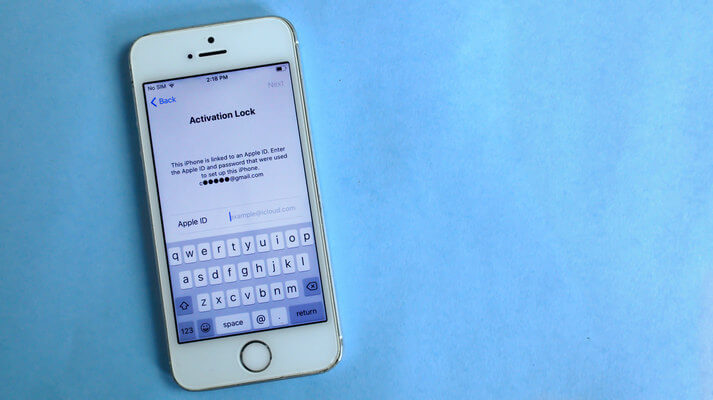
ಭಾಗ 1. Apple ID ಮತ್ತು ಸಕ್ರಿಯಗೊಳಿಸುವ ಲಾಕ್ ಬಗ್ಗೆ ತಿಳಿದಿರಬೇಕು
ಆಪಲ್, ಮೇಲೆ ಹೇಳಿದಂತೆ, ಸಾಧನ ಮತ್ತು ಅದರೊಳಗಿನ ಡೇಟಾವನ್ನು ರಕ್ಷಿಸುವಲ್ಲಿ ಅತ್ಯಂತ ಕಟ್ಟುನಿಟ್ಟಾದ ರಚನೆಯನ್ನು ಒದಗಿಸಲು ಉತ್ಸುಕವಾಗಿದೆ. ಸಾಧನದ ಸಕ್ರಿಯಗೊಳಿಸುವಿಕೆಯ ಮೇಲೆ, ಡೆವಲಪರ್ಗಳು ಸಾಧನದ ಅನನ್ಯ ಗುರುತಿಸುವಿಕೆಯನ್ನು ಆಪಲ್ ID ಯೊಂದಿಗೆ ಪರಸ್ಪರ ಸಂಪರ್ಕಿಸುತ್ತಾರೆ, ಅದರ ಮೂಲಕ ಅದನ್ನು ಸಕ್ರಿಯಗೊಳಿಸಲಾಗುತ್ತದೆ. ಒಂದೇ Apple ID ಯಿಂದ ಸಾಧನವನ್ನು ವಿಶಿಷ್ಟವಾಗಿ ನಿರ್ವಹಿಸಲು ಇದು ಅನುಮತಿಸುತ್ತದೆ. ಫೋನ್ ರೀಬೂಟ್ಗಳಂತಹ ಪ್ರತಿಯೊಂದು ಸಿಸ್ಟಮ್ ಸೆಟ್ಟಿಂಗ್ಗಳಾದ್ಯಂತ ಹೆಚ್ಚುವರಿ ಸಂರಕ್ಷಿತ ಲೇಯರ್ ಅನ್ನು ಇರಿಸಿಕೊಳ್ಳಲು ಇದು ಬಳಕೆದಾರರಿಗೆ ಅನುಮತಿಸುತ್ತದೆ. ಪಾಸ್ವರ್ಡ್ನ ಅಲಭ್ಯತೆ ಮತ್ತು ಬಳಕೆದಾರಹೆಸರು ಫೋನ್ನಲ್ಲಿ ಯಾವುದೇ ಪ್ರಮುಖ ಬದಲಾವಣೆಯನ್ನು ತಡೆಯುತ್ತದೆ. ಬಳಕೆದಾರರು ಅಪ್ಡೇಟ್ಗಳನ್ನು ಮಾಡಲು ಅಥವಾ ಸಾಧನದ ರುಜುವಾತುಗಳನ್ನು ಪರಿಶೀಲಿಸಲು ಅಗತ್ಯವಿರುವ ಸ್ಥಳಗಳಲ್ಲಿ ಸಕ್ರಿಯಗೊಳಿಸುವ ಲಾಕ್ ಅನ್ನು ಬಹಳ ಮುಖ್ಯವಾಗಿರುತ್ತದೆ. ಆಕ್ಟಿವೇಶನ್ ಲಾಕ್ ಸಾಧನವನ್ನು ಎಷ್ಟರ ಮಟ್ಟಿಗೆ ರಕ್ಷಿಸುತ್ತದೆ ಎಂಬುದನ್ನು ನೀವೆಲ್ಲರೂ ತಿಳಿದುಕೊಳ್ಳುವುದರಿಂದ, ಇದು ID ಯೊಂದಿಗೆ ಸಂಪರ್ಕಗೊಂಡಿರುವ Apple ಖಾತೆಯ ಅನಗತ್ಯ ನಿಷ್ಕ್ರಿಯಗೊಳಿಸುವಿಕೆ ಅಥವಾ ಅಮಾನತುಗೊಳಿಸುವಿಕೆಗೆ ಕಾರಣವಾಗುತ್ತದೆ ಎಂಬುದನ್ನು ಮನಸ್ಸಿನಲ್ಲಿಟ್ಟುಕೊಳ್ಳಬೇಕು. ಹೀಗಾಗಿ, ಬಳಕೆದಾರರು ತಮ್ಮ ಚರ್ಮವನ್ನು ವಿಸ್ತೃತ ಕಾರ್ಯವಿಧಾನಗಳಿಂದ ಉಳಿಸಲು ಈ ಗುರುತಿನ ಕಾರ್ಯವಿಧಾನಗಳ ಮೇಲೆ ಪರಿಶೀಲನೆ ನಡೆಸುವುದು ಮುಖ್ಯವಾಗಿದೆ.
ನೀವು ಆಕಸ್ಮಿಕವಾಗಿ ನಿಮ್ಮ Apple ಖಾತೆಯನ್ನು ಲಾಕ್ ಮಾಡುವಂತಹ ಪರಿಸ್ಥಿತಿಯನ್ನು ನೀವು ಎಂದಾದರೂ ಎದುರಿಸಿದರೆ ಅಥವಾ ನೀವು ಮರು-ಸಕ್ರಿಯಗೊಳಿಸಲು ಅಥವಾ ತೆಗೆದುಹಾಕಲು ಬಯಸುವ ಅಸ್ತಿತ್ವದಲ್ಲಿರುವ Apple ID ಅನ್ನು ಹೊಂದಿರುವ ಸಾಧನವನ್ನು ನೀವು ಪಡೆದರೆ; ಸಮಸ್ಯೆಯನ್ನು ಸರಿದೂಗಿಸಲು ಹಲವಾರು ಯೋಜನೆಗಳನ್ನು ಬಳಸಿಕೊಳ್ಳಬಹುದು. ಆದಾಗ್ಯೂ, ಆಪಲ್ ಅಂತಹ ಸೇವೆಗಳನ್ನು ಒದಗಿಸುತ್ತದೆಯೇ ಎಂಬ ಪ್ರಶ್ನೆಯು ಉದ್ಭವಿಸುತ್ತದೆ, ಸಕ್ರಿಯಗೊಳಿಸುವ ಲಾಕ್ ಅನ್ನು ಅನ್ಲಾಕ್ ಮಾಡಲು ಪ್ರಶ್ನೆಯ ಮೇಲೆ ಡೆವಲಪರ್ಗಳು ನೋಡುವ ಹಲವಾರು ಸನ್ನಿವೇಶಗಳನ್ನು ನೀವು ಪರಿಗಣಿಸಬೇಕಾಗಿದೆ. ನೀವು Apple ID ಯಿಂದ ಸಾಧನವನ್ನು ಅಳಿಸುವ ಪರಿಸ್ಥಿತಿಯನ್ನು ನೀವು ಎದುರಿಸಿದರೆ, ಅಗತ್ಯವನ್ನು ಪೂರೈಸಲು ಹಲವಾರು ಇತರ ಭದ್ರತಾ ಕಾರ್ಯವಿಧಾನಗಳನ್ನು ಅಳವಡಿಸಿಕೊಳ್ಳಬಹುದು. ಮತ್ತೊಂದೆಡೆ, ಅಂತಹ ಸಮಸ್ಯೆಗಳನ್ನು ಪೂರೈಸಲು ನೀವು ಕೇವಲ ಬೆಂಬಲವನ್ನು ಸಂಪರ್ಕಿಸಬಹುದು. ಇದನ್ನು ಅನುಸರಿಸಿ, ನಿಮ್ಮ ಮಾಲೀಕತ್ವದ ಸಾಧನವು ಈ ಹಿಂದೆ ನಿರ್ದಿಷ್ಟ ಬಳಕೆದಾರರ ಮಾಲೀಕತ್ವದಲ್ಲಿದ್ದರೆ, ಹಿಂದಿನ ಬಳಕೆದಾರರನ್ನು ಸಂಪರ್ಕಿಸಲು ಮತ್ತು ಸಾಧನವನ್ನು ಅನ್ಲಾಕ್ ಮಾಡಲು ಅವರ ರುಜುವಾತುಗಳನ್ನು ಪಡೆಯಲು ನೀವು ಸಾಕಷ್ಟು ಪರಿಗಣಿಸಬೇಕು. ಆಪಲ್ ID ಇಲ್ಲದೆಯೇ ನೀವು ಸುಲಭವಾಗಿ iCloud ಸಕ್ರಿಯಗೊಳಿಸುವ ಲಾಕ್ ಅನ್ನು ಅನ್ಲಾಕ್ ಮಾಡಬಹುದು.
ಭಾಗ 2. ನಾನು ಸುಲಭವಾಗಿ Apple ID ಇಲ್ಲದೆ iCloud ಸಕ್ರಿಯಗೊಳಿಸುವ ಲಾಕ್ ಅನ್ನು ಏಕೆ ಅನ್ಲಾಕ್ ಮಾಡಲು ಸಾಧ್ಯವಿಲ್ಲ?
ನೀವು Apple ID ಇಲ್ಲದೆ ನಿಮ್ಮ ಅಸ್ತಿತ್ವದಲ್ಲಿರುವ ಸಾಧನದಿಂದ ನಿಮ್ಮ iCloud ಸಕ್ರಿಯಗೊಳಿಸುವ ಲಾಕ್ ಅನ್ನು ಅನ್ಲಾಕ್ ಮಾಡುತ್ತಿದ್ದರೆ, ಅಂತಹ ಕೆಲಸವನ್ನು ಕಾರ್ಯಗತಗೊಳಿಸಲು ಅಸಾಧ್ಯವಾಗಿದೆ. ನಿಮ್ಮ ಫೋನ್ ಅಥವಾ iCloud ಸೆಟ್ಟಿಂಗ್ಗಳಿಗೆ ಪ್ರವೇಶಿಸಲು, ಮೂಲ ಸೆಟ್ಟಿಂಗ್ಗಳಿಗೆ ಪ್ರವೇಶಿಸಲು ಮತ್ತು ನಿಮ್ಮ ಸಾಧನದಿಂದ ಸಕ್ರಿಯಗೊಳಿಸುವ ಲಾಕ್ ಅನ್ನು ತೆಗೆದುಹಾಕಲು ಬಳಕೆದಾರರು Apple ID ಖಾತೆಯ ವರ್ಗೀಕೃತ ವಿವರಗಳನ್ನು ಒದಗಿಸಬೇಕು. ಇದಲ್ಲದೆ, ಅಸ್ತಿತ್ವದಲ್ಲಿರುವ Apple ID ಯೊಂದಿಗೆ ಸೆಕೆಂಡ್ಹ್ಯಾಂಡ್ ಫೋನ್ ಹೊಂದಿರುವ ಬಳಕೆದಾರರು ತಮ್ಮ Apple ID ರುಜುವಾತುಗಳೊಂದಿಗೆ iCloud ಗೆ ಲಾಗ್ ಇನ್ ಮಾಡಬೇಕಾಗುತ್ತದೆ ಎಂಬುದನ್ನು ನೆನಪಿನಲ್ಲಿಟ್ಟುಕೊಳ್ಳುವುದು ಗಮನಾರ್ಹವಾಗಿದೆ. ಈ ಕಾರಣಗಳು ನಿಮ್ಮ ಸಾಧನದಿಂದ iCloud ಸಕ್ರಿಯಗೊಳಿಸುವಿಕೆ ಲಾಕ್ ಅನ್ನು ಅನ್ಲಾಕ್ ಮಾಡುವುದನ್ನು ತಡೆಯುತ್ತದೆ.
ಭಾಗ 3. ಮೂರನೇ ವ್ಯಕ್ತಿಯ ಸಾಫ್ಟ್ವೇರ್ ಅನ್ನು ಬಳಸಿಕೊಂಡು Apple ID ಸಕ್ರಿಯಗೊಳಿಸುವ ಲಾಕ್ ಅನ್ನು ಹೇಗೆ ತೆಗೆದುಹಾಕುವುದು?
ನಿಮ್ಮ Apple ID ನಿಷ್ಕ್ರಿಯಗೊಳಿಸಲಾದ ಸಂದರ್ಭಗಳಲ್ಲಿ, ನಿಮ್ಮ ನಿಷ್ಕ್ರಿಯಗೊಳಿಸಲಾದ Apple ID ಸಕ್ರಿಯಗೊಳಿಸುವ ಲಾಕ್ ಅನ್ನು ಅನ್ಲಾಕ್ ಮಾಡಲು ಹಲವಾರು ವಿಧಾನಗಳನ್ನು ಅಳವಡಿಸಿಕೊಳ್ಳಬಹುದು. ಈ ಆಯ್ಕೆಗಳಲ್ಲಿ, ಮೂರನೇ ವ್ಯಕ್ತಿಯ ಪ್ಲಾಟ್ಫಾರ್ಮ್ಗಳು ಕಾರ್ಯಗಳನ್ನು ಸುಲಭವಾಗಿ ಕಾರ್ಯಗತಗೊಳಿಸಲು ಬಳಕೆದಾರರನ್ನು ನಿರ್ದೇಶಿಸಲು ಮೀಸಲಾದ ರಚನೆಯೊಂದಿಗೆ ಸಂಪೂರ್ಣ ಪರಿಕರಗಳನ್ನು ನೀಡುತ್ತವೆ. ಐಫೋನ್ನಿಂದ ಯಾವುದೇ ಇತರ ರುಜುವಾತುಗಳಿಲ್ಲದೆ Apple ID ಅನ್ನು ಪರಿಣಾಮಕಾರಿಯಾಗಿ ತೆಗೆದುಹಾಕುವಲ್ಲಿ ಬಳಕೆದಾರರಿಗೆ ಮಾರ್ಗದರ್ಶನ ನೀಡುವ ಪರಿಸರವನ್ನು ನೀಡಲು ಈ ಪ್ಲಾಟ್ಫಾರ್ಮ್ಗಳು ಜವಾಬ್ದಾರವಾಗಿವೆ. ಅಂತಹ ಸಂದರ್ಭಗಳಲ್ಲಿ ನೂರಾರು ವೇದಿಕೆಗಳು ಸೂಕ್ತವಾಗಿ ಬರಬಹುದು; ಆದಾಗ್ಯೂ, ಈ ಲೇಖನವು ಐಫೋನ್ ಸಕ್ರಿಯಗೊಳಿಸುವ ಲಾಕ್ಗಳನ್ನು ಅನ್ಲಾಕ್ ಮಾಡುವಲ್ಲಿ ಅನನ್ಯ ಮತ್ತು ತ್ವರಿತ ಸೇವೆಗಳನ್ನು ಒದಗಿಸುವ ವೇದಿಕೆಯನ್ನು ನಿಮಗೆ ಒದಗಿಸುತ್ತದೆ. Dr.Fone - ಸ್ಕ್ರೀನ್ ಅನ್ಲಾಕ್ (iOS)ಪ್ರಕ್ರಿಯೆಯಲ್ಲಿ ಒಳಗೊಂಡಿರುವ ಯಾವುದೇ ನಿರ್ದಿಷ್ಟ ವಿವರಗಳನ್ನು ಒಳಗೊಳ್ಳಲು ನಿಮಗೆ ಸಹಾಯ ಮಾಡುವ ಪರಿಪೂರ್ಣ ಸಾಂದರ್ಭಿಕ ಪರಿಸ್ಥಿತಿಗಳನ್ನು ನಿಮಗೆ ನೀಡುತ್ತದೆ. ಪ್ರಮುಖ ಬಳಕೆದಾರರ ಪ್ರಾಥಮಿಕ ಆಯ್ಕೆಯಾಗಿ ಡಾ. ಫೋನ್ ಅನ್ನು ಆಯ್ಕೆ ಮಾಡಲು ಹಲವಾರು ಕಾರಣಗಳು ಕಾರಣವಾಗುತ್ತವೆ, ಅವುಗಳೆಂದರೆ:
- ಐಟ್ಯೂನ್ಸ್ ಸಹಾಯವಿಲ್ಲದೆ ನಿಮ್ಮ ನಿಷ್ಕ್ರಿಯಗೊಳಿಸಲಾದ ಐಫೋನ್ ಅನ್ನು ನೀವು ಅನ್ಲಾಕ್ ಮಾಡಬಹುದು.
- ಇದು iCloud ಸಕ್ರಿಯಗೊಳಿಸುವ ಲಾಕ್ ಅನ್ನು ತೆಗೆದುಹಾಕಲು ಸಹಾಯ ಮಾಡುತ್ತದೆ.
- ಪಾಸ್ವರ್ಡ್ ಮರೆತುಹೋದ ಯಾವುದೇ ಐಫೋನ್ ಅನ್ನು ಅನ್ಲಾಕ್ ಮಾಡಲು ಇದು ಸಹಾಯ ಮಾಡುತ್ತದೆ.
- ಅದರೊಂದಿಗೆ ಯಾವುದೇ ತಾಂತ್ರಿಕ ಪರಿಣತಿ ಇಲ್ಲ.
- ನಿಷ್ಕ್ರಿಯ ಸ್ಥಿತಿಯಿಂದ ಐಫೋನ್ ಅನ್ನು ರಕ್ಷಿಸುತ್ತದೆ.
- ಎಲ್ಲಾ ಮಾದರಿಗಳು ಮತ್ತು ಇತ್ತೀಚಿನ iOS ನಲ್ಲಿ ಹೊಂದಿಕೊಳ್ಳುತ್ತದೆ.
ಅದರ ವೈಶಿಷ್ಟ್ಯಗಳನ್ನು ಯಶಸ್ವಿಯಾಗಿ ಕಾರ್ಯಗತಗೊಳಿಸುವಲ್ಲಿ ಒಳಗೊಂಡಿರುವ ಸರಳ ಮಾರ್ಗದರ್ಶಿಯನ್ನು ಅರ್ಥಮಾಡಿಕೊಳ್ಳಲು, ನೀವು ಈ ಕೆಳಗಿನಂತೆ ಒದಗಿಸಿದ ಮಾರ್ಗದರ್ಶಿಯನ್ನು ಅನುಸರಿಸಬೇಕು.
ಹಂತ 1: ಪ್ಲಾಟ್ಫಾರ್ಮ್ ಅನ್ನು ಪ್ರಾರಂಭಿಸಿ
ನಿಮ್ಮ ಡೆಸ್ಕ್ಟಾಪ್ನಲ್ಲಿ ಪ್ಲಾಟ್ಫಾರ್ಮ್ ಅನ್ನು ಡೌನ್ಲೋಡ್ ಮಾಡಿ, ಸ್ಥಾಪಿಸಿ ಮತ್ತು ಪ್ರಾರಂಭಿಸಿ. ಮುಂದುವರೆಯಲು ಹೋಮ್ ವಿಂಡೋದಲ್ಲಿ "ಸ್ಕ್ರೀನ್ ಅನ್ಲಾಕ್" ಉಪಕರಣದ ಆಯ್ಕೆಯನ್ನು ಟ್ಯಾಪ್ ಮಾಡಿ.

ಹಂತ 2: ಸಕ್ರಿಯ ಲಾಕ್ ತೆಗೆದುಹಾಕಿ ಆಯ್ಕೆಮಾಡಿ
ಮುಂದಿನ ವಿಂಡೋದಿಂದ ಅನ್ಲಾಕ್ Apple ID ಆಯ್ಕೆಯನ್ನು ಆರಿಸಿ ಮತ್ತು ನಿಮ್ಮ ಸಾಧನವನ್ನು ಪ್ರವೇಶಿಸಿ.

ಕಾರ್ಯವಿಧಾನವನ್ನು ಮುಂದುವರಿಸಲು ಸಕ್ರಿಯ ಲಾಕ್ ತೆಗೆದುಹಾಕಿ ಕ್ಲಿಕ್ ಮಾಡಿ.

ಹಂತ 3: ನಿಮ್ಮ ಸಾಧನವನ್ನು ಜೈಲ್ ನಿಂದ ತಪ್ಪಿಸಿಕೊಳ್ಳುವುದು
ವಿಂಡೋಸ್ ಕಂಪ್ಯೂಟರ್ನಲ್ಲಿ ನಿಮ್ಮ ಐಫೋನ್ ಅನ್ನು ಜೈಲ್ ಬ್ರೇಕ್ ಮಾಡಿ.
ಹಂತ 4: ನಿಮ್ಮ ಸಾಧನದ ಮಾದರಿ ಮಾಹಿತಿಯನ್ನು ದೃಢೀಕರಿಸಿ.
ಮಾದರಿ ಸರಿಯಾಗಿದೆಯೇ ಮತ್ತು ಜೈಲ್ ನಿಂದ ತಪ್ಪಿಸಿಕೊಳ್ಳುವುದು ಎಂದು ದೃಢೀಕರಿಸಿ.

ಹಂತ 5: iCloud ಸಕ್ರಿಯಗೊಳಿಸುವ ಲಾಕ್ ಅನ್ನು ತೆಗೆದುಹಾಕಿ
ಇದು ಸಕ್ರಿಯಗೊಳಿಸುವ ಲಾಕ್ ಅನ್ನು ತೆಗೆದುಹಾಕಲು ಪ್ರಾರಂಭಿಸುತ್ತದೆ. ವೇದಿಕೆಯು ಪ್ರಕ್ರಿಯೆಯನ್ನು ನಡೆಸುತ್ತದೆ ಮತ್ತು ಕಾರ್ಯವನ್ನು ಪೂರ್ಣಗೊಳಿಸಿದ ಮೇಲೆ ಪ್ರಾಂಪ್ಟ್ ಸಂದೇಶವನ್ನು ಒದಗಿಸುತ್ತದೆ.

ಹಂತ 5: ಯಶಸ್ವಿಯಾಗಿ ಬೈಪಾಸ್ ಮಾಡಿ.
ನಿಮ್ಮ iPhone ನಲ್ಲಿ ಪರಿಶೀಲಿಸಿ. ಇದು ಈಗ ಯಾವುದೇ ಸಕ್ರಿಯಗೊಳಿಸುವ ಲಾಕ್ ಅನ್ನು ಹೊಂದಿಲ್ಲ.

ತೀರ್ಮಾನ
ವೈಶಿಷ್ಟ್ಯದ ಡೈನಾಮಿಕ್ಸ್ ಜೊತೆಗೆ Apple ID ಸಕ್ರಿಯಗೊಳಿಸುವಿಕೆ ಲಾಕ್ ಅನ್ನು ಹೇಗೆ ಅನ್ಲಾಕ್ ಮಾಡುವುದು ಎಂಬುದರ ಕುರಿತು ವಿವರವಾದ ಚರ್ಚೆಗೆ ಈ ಲೇಖನವು ನಿಮ್ಮನ್ನು ಪರಿಚಯಿಸಿದೆ. ಒಳಗೊಂಡಿರುವ ಕಾರ್ಯವಿಧಾನಗಳ ಉತ್ತಮ ತಿಳುವಳಿಕೆಯನ್ನು ಪಡೆಯಲು ನೀವು ಲೇಖನದ ಮೂಲಕ ಹೋಗಬೇಕು.
iCloud
- iCloud ಅನ್ಲಾಕ್
- 1. iCloud ಬೈಪಾಸ್ ಪರಿಕರಗಳು
- 2. iPhone ಗಾಗಿ iCloud ಲಾಕ್ ಅನ್ನು ಬೈಪಾಸ್ ಮಾಡಿ
- 3. iCloud ಪಾಸ್ವರ್ಡ್ ಮರುಪಡೆಯಿರಿ
- 4. ಐಕ್ಲೌಡ್ ಸಕ್ರಿಯಗೊಳಿಸುವಿಕೆಯನ್ನು ಬೈಪಾಸ್ ಮಾಡಿ
- 5. iCloud ಪಾಸ್ವರ್ಡ್ ಮರೆತುಹೋಗಿದೆ
- 6. iCloud ಖಾತೆಯನ್ನು ಅನ್ಲಾಕ್ ಮಾಡಿ
- 7. iCloud ಲಾಕ್ ಅನ್ನು ಅನ್ಲಾಕ್ ಮಾಡಿ
- 8. iCloud ಸಕ್ರಿಯಗೊಳಿಸುವಿಕೆಯನ್ನು ಅನ್ಲಾಕ್ ಮಾಡಿ
- 9. iCloud ಸಕ್ರಿಯಗೊಳಿಸುವಿಕೆ ಲಾಕ್ ತೆಗೆದುಹಾಕಿ
- 10. ಐಕ್ಲೌಡ್ ಲಾಕ್ ಅನ್ನು ಸರಿಪಡಿಸಿ
- 11. iCloud IMEI ಅನ್ಲಾಕ್
- 12. iCloud ಲಾಕ್ ಅನ್ನು ತೊಡೆದುಹಾಕಿ
- 13. iCloud ಲಾಕ್ ಮಾಡಿದ ಐಫೋನ್ ಅನ್ನು ಅನ್ಲಾಕ್ ಮಾಡಿ
- 14. ಜೈಲ್ ಬ್ರೇಕ್ iCloud ಲಾಕ್ ಐಫೋನ್
- 15. iCloud ಅನ್ಲಾಕರ್ ಡೌನ್ಲೋಡ್
- 16. ಪಾಸ್ವರ್ಡ್ ಇಲ್ಲದೆ iCloud ಖಾತೆಯನ್ನು ಅಳಿಸಿ
- 17. ಹಿಂದಿನ ಮಾಲೀಕರಿಲ್ಲದೆ ಸಕ್ರಿಯಗೊಳಿಸುವ ಲಾಕ್ ಅನ್ನು ತೆಗೆದುಹಾಕಿ
- 18. ಸಿಮ್ ಕಾರ್ಡ್ ಇಲ್ಲದೆ ಬೈಪಾಸ್ ಸಕ್ರಿಯಗೊಳಿಸುವ ಲಾಕ್
- 19. ಜೈಲ್ ಬ್ರೇಕ್ MDM ಅನ್ನು ತೆಗೆದುಹಾಕುತ್ತದೆಯೇ
- 20. iCloud ಸಕ್ರಿಯಗೊಳಿಸುವಿಕೆ ಬೈಪಾಸ್ ಟೂಲ್ ಆವೃತ್ತಿ 1.4
- 21. ಸಕ್ರಿಯಗೊಳಿಸುವ ಸರ್ವರ್ನಿಂದಾಗಿ ಐಫೋನ್ ಅನ್ನು ಸಕ್ರಿಯಗೊಳಿಸಲಾಗುವುದಿಲ್ಲ
- 22. ಸಕ್ರಿಯಗೊಳಿಸುವಿಕೆ ಲಾಕ್ನಲ್ಲಿ ಸಿಲುಕಿರುವ iPas ಅನ್ನು ಸರಿಪಡಿಸಿ
- 23. ಐಒಎಸ್ 14 ರಲ್ಲಿ ಐಕ್ಲೌಡ್ ಆಕ್ಟಿವೇಶನ್ ಲಾಕ್ ಅನ್ನು ಬೈಪಾಸ್ ಮಾಡಿ
- iCloud ಸಲಹೆಗಳು
- 1. ಬ್ಯಾಕಪ್ ಐಫೋನ್ ಮಾರ್ಗಗಳು
- 2. iCloud ಬ್ಯಾಕಪ್ ಸಂದೇಶಗಳು
- 3. iCloud WhatsApp ಬ್ಯಾಕಪ್
- 4. iCloud ಬ್ಯಾಕಪ್ ವಿಷಯವನ್ನು ಪ್ರವೇಶಿಸಿ
- 5. iCloud ಫೋಟೋಗಳನ್ನು ಪ್ರವೇಶಿಸಿ
- 6. ಮರುಹೊಂದಿಸದೆ ಬ್ಯಾಕಪ್ನಿಂದ iCloud ಅನ್ನು ಮರುಸ್ಥಾಪಿಸಿ
- 7. iCloud ನಿಂದ WhatsApp ಅನ್ನು ಮರುಸ್ಥಾಪಿಸಿ
- 8. ಉಚಿತ iCloud ಬ್ಯಾಕ್ಅಪ್ ಎಕ್ಸ್ಟ್ರಾಕ್ಟರ್
- Apple ಖಾತೆಯನ್ನು ಅನ್ಲಾಕ್ ಮಾಡಿ
- 1. ಐಫೋನ್ಗಳನ್ನು ಅನ್ಲಿಂಕ್ ಮಾಡಿ
- 2. ಭದ್ರತಾ ಪ್ರಶ್ನೆಗಳಿಲ್ಲದೆ Apple ID ಅನ್ನು ಅನ್ಲಾಕ್ ಮಾಡಿ
- 3. ನಿಷ್ಕ್ರಿಯಗೊಳಿಸಿದ ಆಪಲ್ ಖಾತೆಯನ್ನು ಸರಿಪಡಿಸಿ
- 4. ಪಾಸ್ವರ್ಡ್ ಇಲ್ಲದೆ iPhone ನಿಂದ Apple ID ತೆಗೆದುಹಾಕಿ
- 5. ಆಪಲ್ ಖಾತೆ ಲಾಕ್ ಆಗಿರುವುದನ್ನು ಸರಿಪಡಿಸಿ
- 6. Apple ID ಇಲ್ಲದೆ ಐಪ್ಯಾಡ್ ಅನ್ನು ಅಳಿಸಿ
- 7. ಐಕ್ಲೌಡ್ನಿಂದ ಐಫೋನ್ ಡಿಸ್ಕನೆಕ್ಟ್ ಮಾಡುವುದು ಹೇಗೆ
- 8. ನಿಷ್ಕ್ರಿಯಗೊಳಿಸಲಾದ ಐಟ್ಯೂನ್ಸ್ ಖಾತೆಯನ್ನು ಸರಿಪಡಿಸಿ
- 9. ನನ್ನ ಐಫೋನ್ ಸಕ್ರಿಯಗೊಳಿಸುವಿಕೆ ಲಾಕ್ ಅನ್ನು ಹುಡುಕಿ ತೆಗೆದುಹಾಕಿ
- 10. ಆಪಲ್ ಐಡಿ ನಿಷ್ಕ್ರಿಯಗೊಳಿಸಿದ ಸಕ್ರಿಯಗೊಳಿಸುವಿಕೆ ಲಾಕ್ ಅನ್ನು ಅನ್ಲಾಕ್ ಮಾಡಿ
- 11. Apple ID ಅನ್ನು ಹೇಗೆ ಅಳಿಸುವುದು
- 12. ಆಪಲ್ ವಾಚ್ ಐಕ್ಲೌಡ್ ಅನ್ನು ಅನ್ಲಾಕ್ ಮಾಡಿ
- 13. iCloud ನಿಂದ ಸಾಧನವನ್ನು ತೆಗೆದುಹಾಕಿ
- 14. ಎರಡು ಅಂಶದ ದೃಢೀಕರಣ ಆಪಲ್ ಅನ್ನು ಆಫ್ ಮಾಡಿ






ಜೇಮ್ಸ್ ಡೇವಿಸ್
ಸಿಬ್ಬಂದಿ ಸಂಪಾದಕ
ಸಾಮಾನ್ಯವಾಗಿ 4.5 ರೇಟ್ ಮಾಡಲಾಗಿದೆ ( 105 ಭಾಗವಹಿಸಿದ್ದಾರೆ)